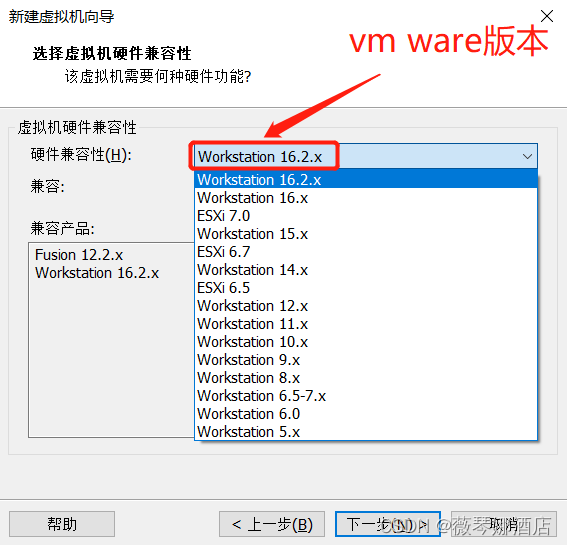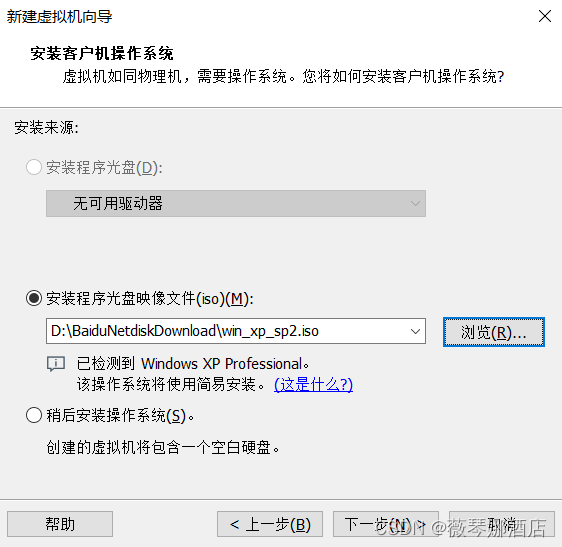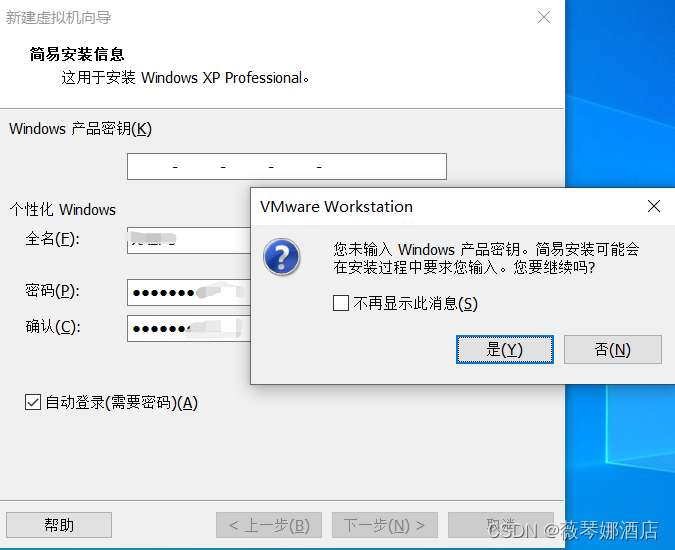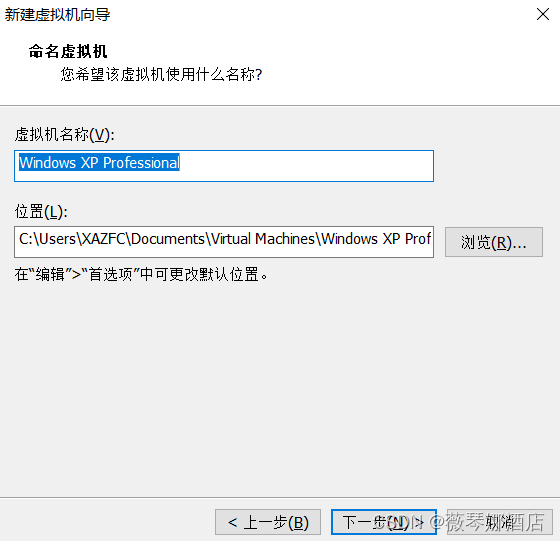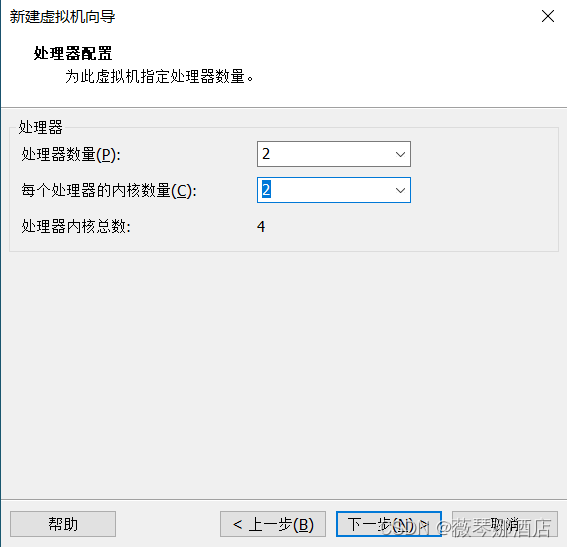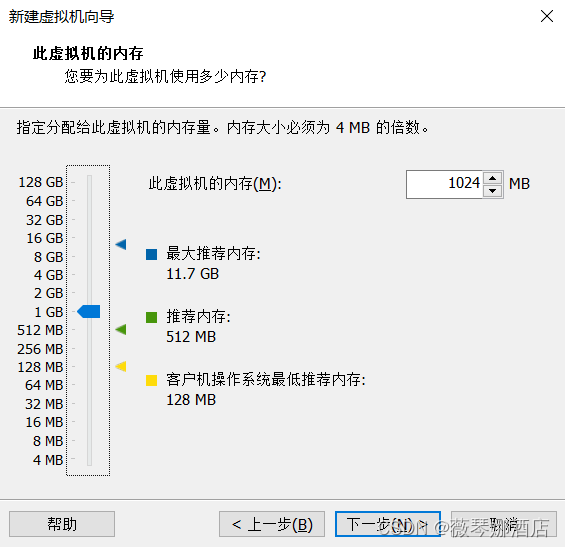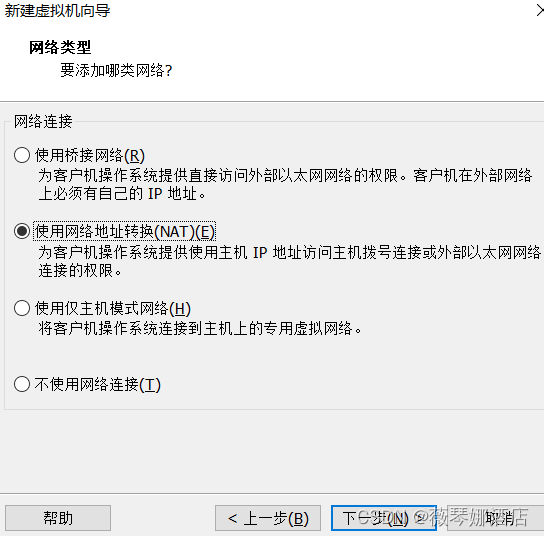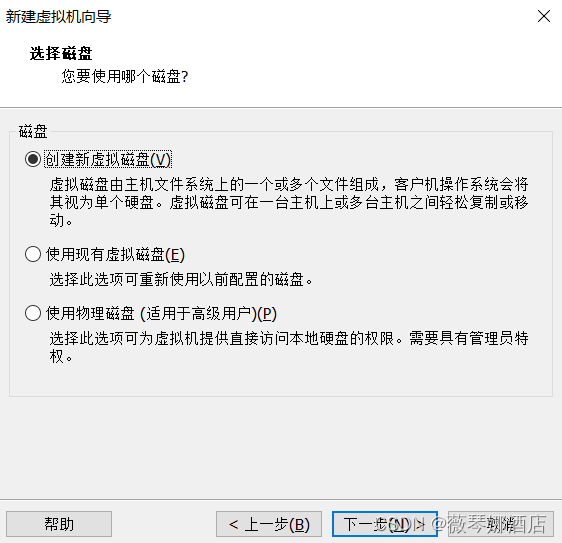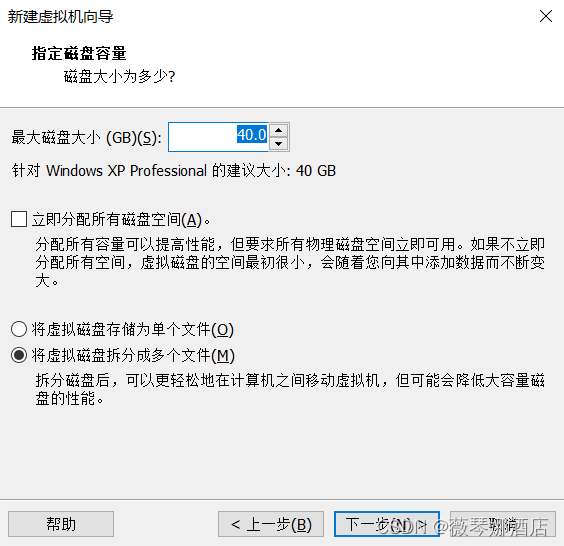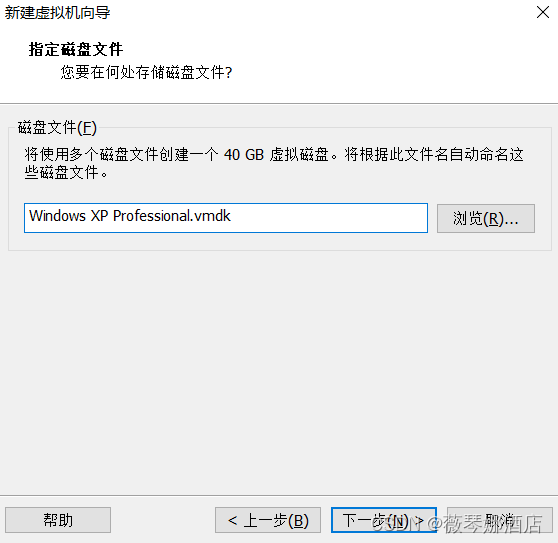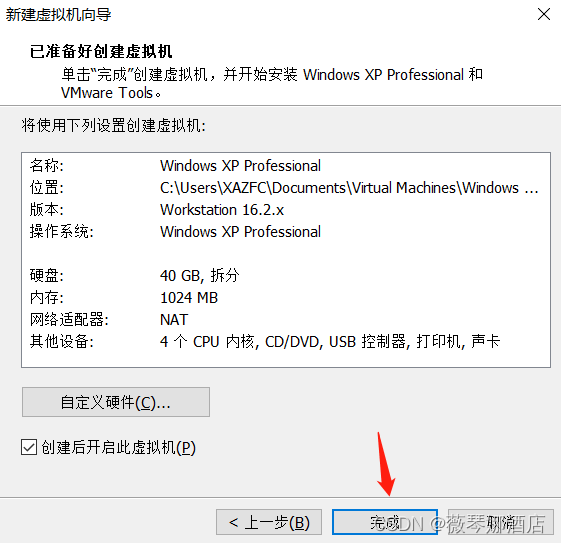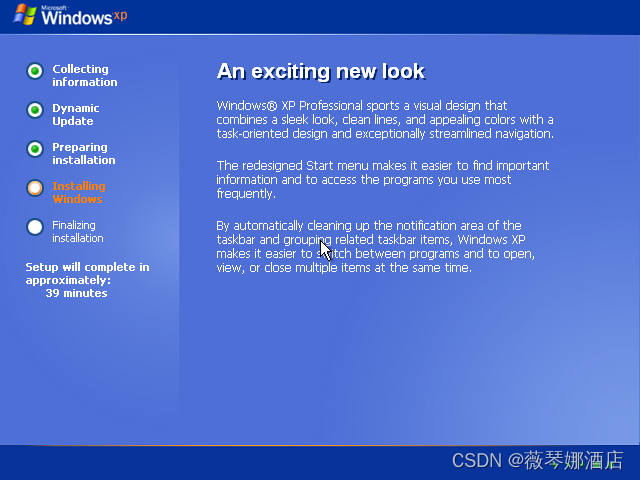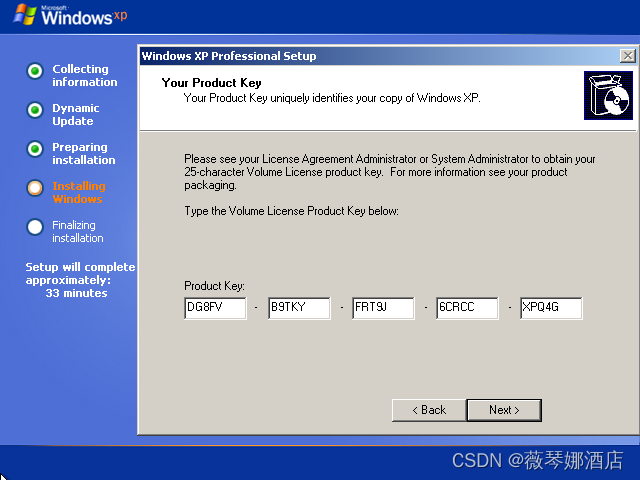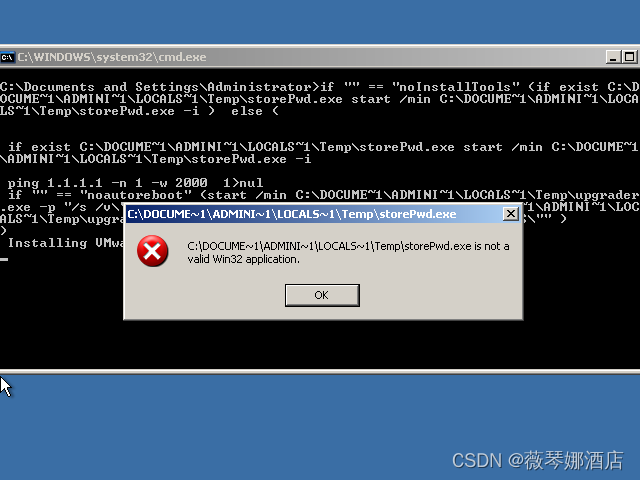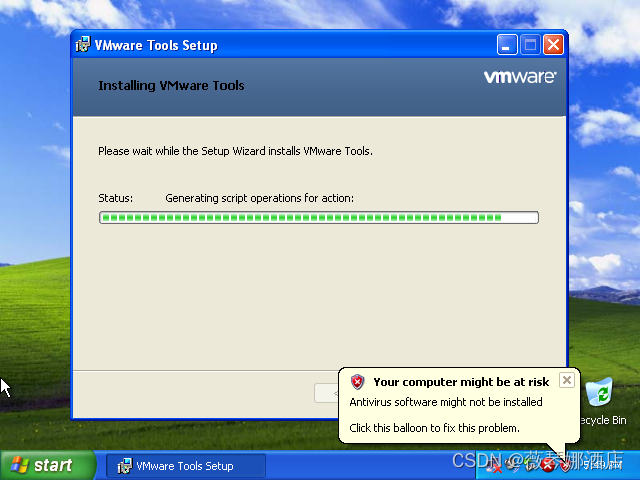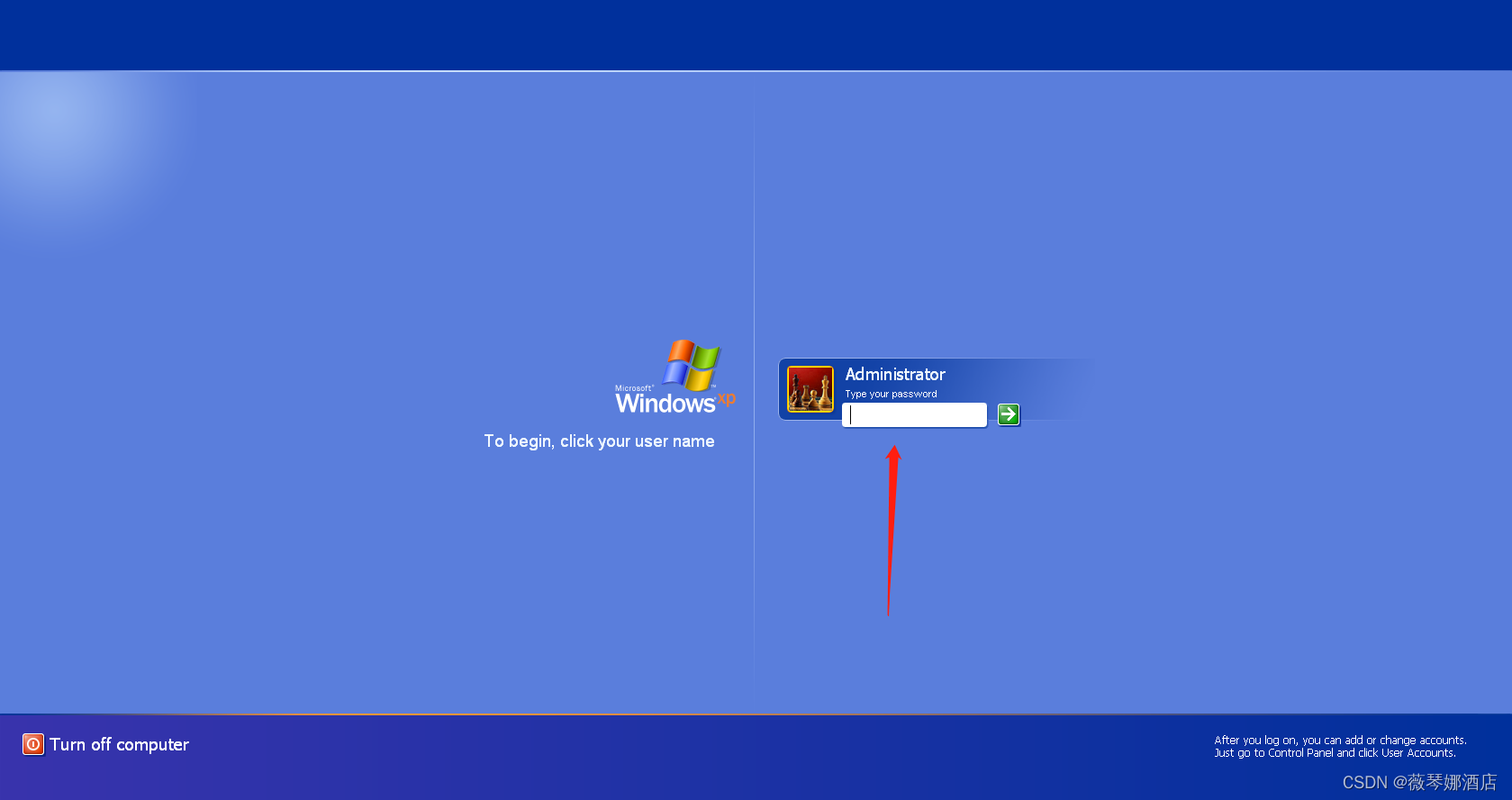前言:
先来一堆废话。。。。。。啊啊啊啊啊~~
现在我们基本上都用不到xp系统了,至少在个人的笔记本上应该不用了,但是某些单位或企业的机房里的台式电脑还是xp系统,所有这也给不怀好意的攻击者提供了攻击的可能性。所以我们还是有必要对Windows xp系统存在的安全漏洞有足够的把握。但是现在许多公开漏洞在service pack 3系统上已经修补,而在sp2中依然存在。
所以要实现对xp系统漏洞的复原还是要找到sp2系统才行。我找了近两小时才找到合适可用的sp2镜像。
正式开工:
1、VM ware 的下载和安装:
VM ware 的下载和安装这里就不赘述了,网上一搜一大把,也没有多少难度。这里给下官网的下载链接和比较好的安装步骤链接。
vm ware下载:vm ware官网
VMware 安装教程:安装详解
2、Windows xp sp2安装过程
这里给一个sp2的下载地址:
链接:https://pan.baidu.com/s/1xH2jBWoj9U6fVyzADBXQ8g
提取码:awkq
安装好vm ware后,点击左上角的“文件”,选择“新建虚拟机”,然后到下面这里,我一般选择自定义。点击下一步
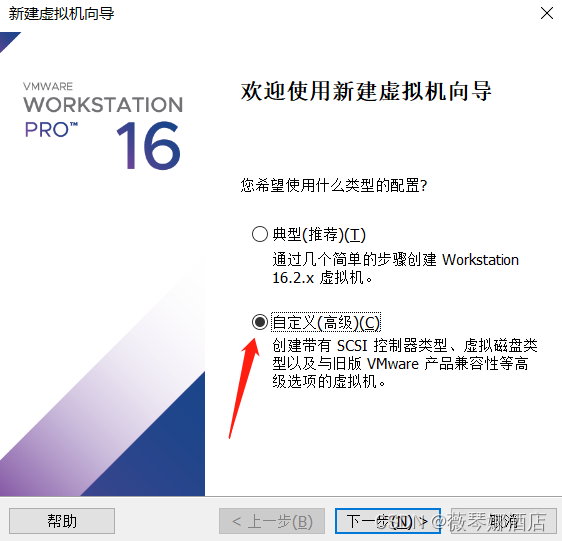
这里直接选择第二个。加载下载好的xp_sp2镜像文件。
这里先设置好密码,可以先不输入产品密钥,点击下一步,弹出小对话框,点击“是”,即可
默认,选择下一步
这里看着给,不要太小也不要太大就行,下一步
这里我的建议是1G即可。
默认,下一步,在这后面接下来的两步也都是默认就行。
默认,选择下一步,
默认即可,下一步,
默认
点击“完成”即可
然后在点击“完成”后,它会自动启动系统进行安装。我已经试过一次了,在这里什么都不要点,就等,干等。时常会有点长,咱有点耐心~
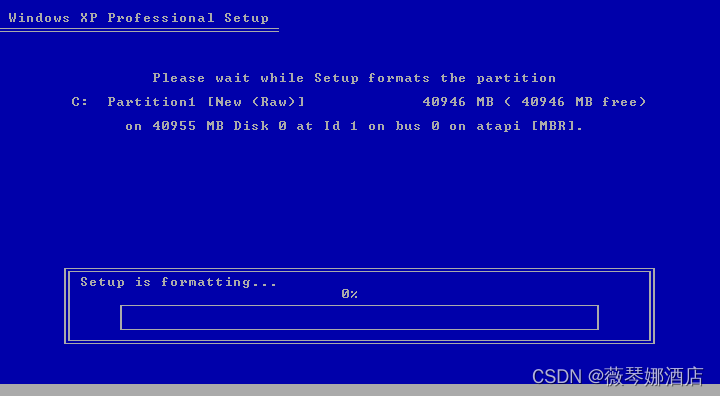
然后这里需要输入Product Key,产品密钥:DG8FV B9TKY FRT9J 6CRCC XPQ4G。这里有点烦就是不能复制,只能手动输进去。我的是这样的,你可以试试能不能复制。
输入好产品密钥,接下来是漫长的等待,大概2分钟左右,也取决于你的网络。。。
然后这里点击“OK”就行,然后继续等。
在进入系统里面后,它还要一系列的配置,等配置完就行了。
现在输入密码登录进去即可,密码为刚才前面叫你设置的那guo。至此Windows xp sp2安装完成。完结撒花。
今天的文章Windows xp sp2详细安装过程详解分享到此就结束了,感谢您的阅读,如果确实帮到您,您可以动动手指转发给其他人。
版权声明:本文内容由互联网用户自发贡献,该文观点仅代表作者本人。本站仅提供信息存储空间服务,不拥有所有权,不承担相关法律责任。如发现本站有涉嫌侵权/违法违规的内容, 请发送邮件至 举报,一经查实,本站将立刻删除。
如需转载请保留出处:https://bianchenghao.cn/59318.html